1、上接‘illustrator将输入的文字进行修饰’。使用【选择工具】选中汉字,执行菜单中的【对象】【扩展】命令,在弹出的扩展对话框中单击【确定】按钮,将文字转化为图形。
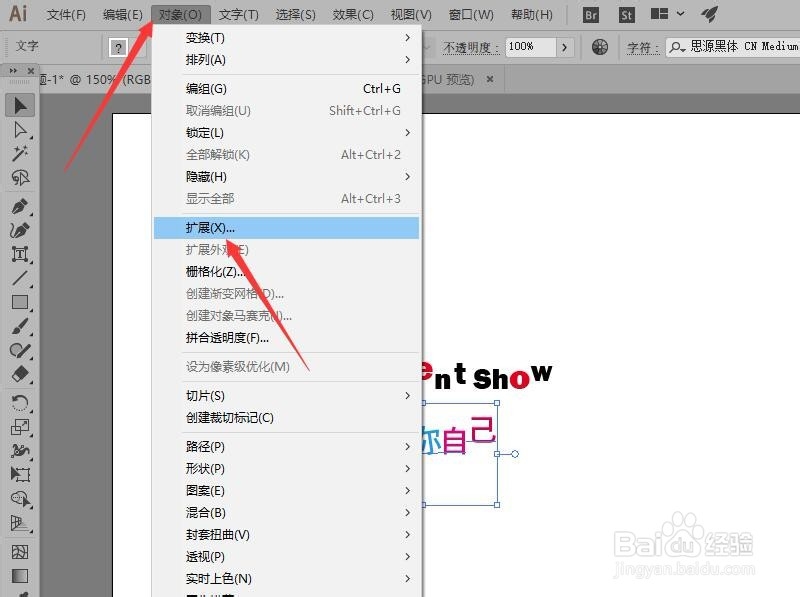
2、使用【直接选择工具】选取‘秀’字,然后为其填充由红色(C:0,M:90,Y:78,K:0)到紫色(C:70,M:94,Y:0,K:40)的线性渐变。

3、使用【直接选择工具】对字形进行调整。

4、利用【置入】命令将准备好的广告背景置入文档中。
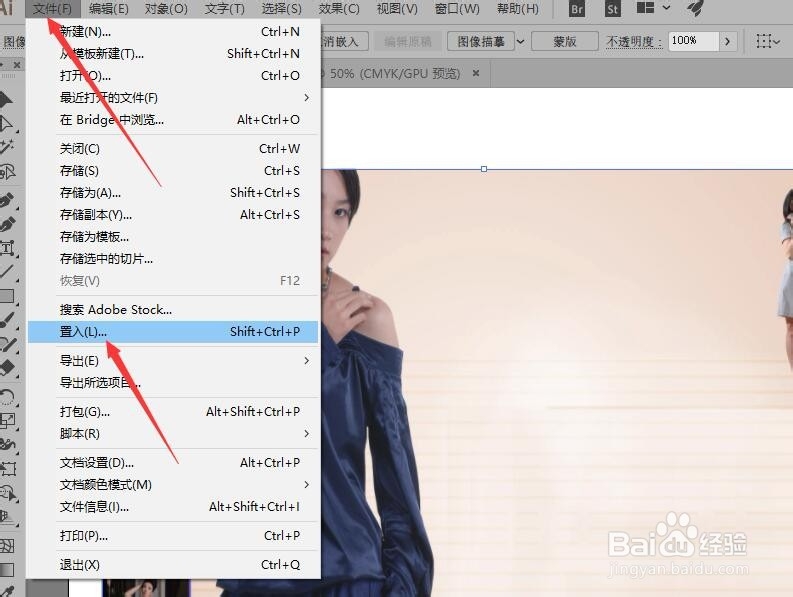
5、按Shift+Ctrl+[组合键,将广告背景置入到文字的下方。

6、分别调整文字和广告背景大小使两者完美的融合在一起。

7、同时选择两组文字按Ctrl陴鲰芹茯+C进行复制,按Ctrl+B粘贴在后面,颜色修改为灰色(C:0,M:0,Y:0,K:20),按键盘上的向下方向键,将粘贴的图像向下移动一点,呈现出立体形状。后灯耷令惦续请看‘illustrator添加修饰阴影制作服饰广告’。

